vivo 手机截图
vo手机作为市场上备受欢迎的智能手机品牌之一,其截图功能丰富多样,能够满足用户在不同场景下的需求,以下是对vivo手机截图功能的详细介绍:

常规截图方法
| 方法 | 操作步骤 | 适用场景 |
|---|---|---|
| 电源键+音量减键 | 同时按住手机右侧的电源键和音量减键约1-2秒,听到“咔嚓”声或看到屏幕闪烁,即表示截图成功。 | 适用于所有vivo手机用户,操作简单快捷,是最常用的截图方式。 |
| 三指下滑 | 在需要截屏的界面,用三个手指同时从屏幕上方往下滑动,即可完成截屏。 | 适用于习惯手势操作的用户,快速便捷,无需按键。 |
| 快捷图标 | 下拉状态栏,点击“超级截屏”图标(部分机型需自定义添加),在弹出的菜单中选择“截图”。 | 适合经常需要截图且希望快速访问截图功能的用户。 |
| Jovi智能助手 | 长按侧边栏Jovi智能助手呼出,点击“快捷指令”中的“截屏”选项。 | 对于已经设置并启用了Jovi智能助手的用户,提供了一种额外的截图途径。 |
高级截图功能
-
长截屏:适用于需要截取超出屏幕显示范围的长内容,如网页、聊天记录等,操作方法是在常规截图后,点击屏幕上的“截长图”提示(部分机型需在超级截屏菜单中选择),然后根据需要滑动选区,最后点击“保存”。
-
矩形截屏(区域截屏):当只需要截取屏幕某一部分时,可以使用此功能,操作方法是在超级截屏菜单中选择“矩形截屏”,然后拖动手指选取需要截取的区域,最后点击“保存”。
-
趣味截屏:包括套壳截图、涂鸦截图等,为截图增添趣味性,这些功能通常可以在超级截屏菜单中找到,并根据提示进行操作。

截图管理与分享
-
查看截图:截图完成后,图片会自动保存到手机相册的“截屏”文件夹中,用户可以在该文件夹中查看、编辑和分享截图。
-
分享截图:在相册中找到截图后,点击“分享”按钮,可以选择通过微信、QQ、邮件等方式将截图发送给朋友或家人。
vivo手机的截图功能丰富多样,无论是常规截图还是高级截图功能都能够满足用户的不同需求。

版权声明:本文由环云手机汇 - 聚焦全球新机与行业动态!发布,如需转载请注明出处。





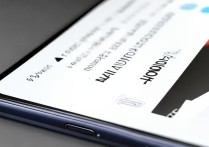
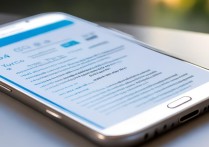





 冀ICP备2021017634号-5
冀ICP备2021017634号-5
 冀公网安备13062802000102号
冀公网安备13062802000102号